
Zastanawiasz się, jak zrobić zrzut ekranu na iPhoneie lub iPadzie? Wystarczy nacisnąć dwa przyciski – ale może to być zaskakujące skomplikowane.
- Naciśnij przycisk trybu uśpienia / Power (w prawym górnym rogu urządzenia – na górze lub na boku w zależności od wieku Twojego iPhone’a lub iPada)
- Jednocześnie naciśnij przycisk Domowy / Home (poniżej ekranu).
- Staraj się nie wyłączyć telefon oraz nie nacisnąć przycisk regulacji głośności podczas robienia tego!
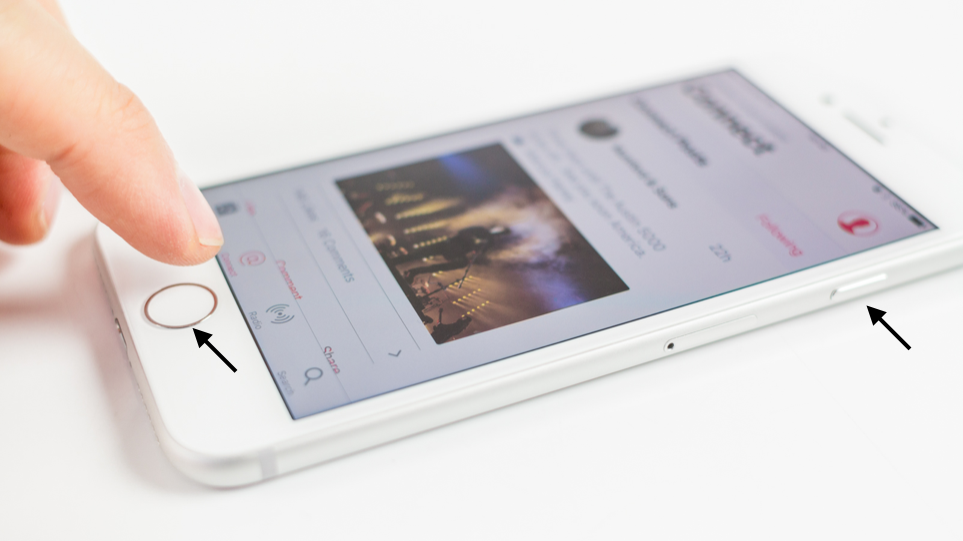
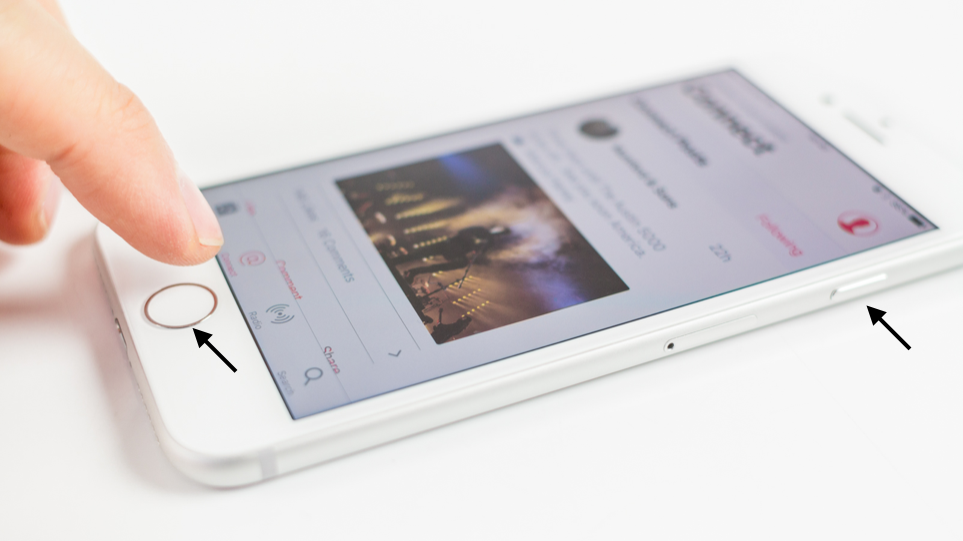
Widzisz, proste … czy nie? Trudno czasami zrobić zrzut ekranu z powodu sposobu, w jaki przyciski regulacji głośności są wyświetlane za pomocą przycisku zasilania.
W tej funkcji mamy kilka wskazówek, które ułatwiają zrobienie zrzutu ekranu na urządzeniu iPhone lub iPad . Mamy też porady dotyczące sposobu robienia zrzutów ekranu, jeśli jeden z przycisków na Twoim iPhoneie lub iPadzie zostanie uszkodzony, oraz jak przekonwertować zrzut ekranu do pliku jpeg.
Powody, aby zrobić zrzut ekranu na iPhone lub iPad
Znany również jako przechwytywanie ekranu lub przechwytywanie ekranu, zrzut ekranu to obraz statyczny tego – co jest na ekranie w danym momencie. Zasadniczo jest to zdjęcie Twojego ekranu.
Dlaczego jest potrzebny zrzut ekranu na iPhoneie lub iPadzie? Dla dziennikarza odpowiedź jest oczywista: tutaj na jakmac.pl używamy zrzutów ekranu do zilustrowania aplikacji i gier na iOS, dzięki czemu można zobaczyć, jak wyglądają, oraz ilustrować poszczególne kroki w instrukcjach technicznych.
Ale zrzuty ekranu mogą być użyteczne dla wszystkich właścicieli urządzeń iPhone i iPad. Możesz użyć zrzutów ekranowych do pokazania swoim znajomym.
W praktyce możesz podzielić się z ekspertami rzutem, kiedy widzisz komunikat o błędzie, który pojawił się lub dziwne zachowanie iPhone, i uzyskać fachowej pomocy. (Albo odwrotna sytuacja: jeśli twoja mama nie potrafi wytłumaczyć, co się dzieje z iPhonem, a wolisz nie jeździć tam i z powrotem, możesz poprosić ją, aby przesłała zrzut ekranu tego problemu i pomóc zdalnie i szybko).
Często robimy zdjęcia z mapy i zabawnych rzeczy, które widzimy podczas przeglądania sieci. Możesz chcieć zrobić rzut z tą rzeczą, aby móc je łatwo odnaleźć.
Jak zrobić zrzut ekranu na iPadzie lub iPhoneie najnowszych generacji
Jak już powiedzieliśmy powyżej, zdjęcie tego, co jest na ekranie iPhone’a lub tabletu iPad, musisz nacisnąć przycisk trybu uśpienia / Power (w prawym górnym rogu urządzenia) i przycisk Home (poniżej ekranu).
- Naciśnij przycisk trybu uśpienia / wake / power (w prawym górnym rogu urządzenia – na górze lub na boku w zależności od wieku iPhone’a lub iPada)
- Naciśnij przycisk Home (Poniżej ekranu) jednocześnie.
Ta zasada odnosi się również do nie-mechanicznego przycisku znajdującego się na telefonie iPhone 7, iPhone 7 Plus, iPhone 8, iPhone 8 Plus.
Może nie za pierwszym razem, ale tym sposobem na pewno otrzymasz rzut ekranu, a po przyzwyczajeniu zmożesz to robić z łatwością w grach i aplikacjach bez skutków ubocznych takich jak wyłączenia iPhone’a lub iPad’a.

Ekran migotnie jeden raz, aby pokazać, że zrobiono zdjęcie, słychać też efekt dźwiękowy migawki aparatu, chyba że wyciszyłeś telefon.
Gdzie można znaleźć mój zrzut ekranu?
Zrzut ekranu zostanie zapisany w aplikacji Zdjęcia.
- Otwórz aplikację Zdjęcia
- Stuknij na karcie Albumy w dołu
- Zrzut ekranu znajdziesz w All Photos (Zdjęcia), a także album o nazwie Zrzuty ekranu
Możesz także zobaczyć zrzut ekranu w na Czasie na swoim iPhonie lub iPadzie:
- Otwórz aplikację Zdjęcia
- Stuknij w Zdjęcia Po lewej stronie
- Załóżmy, że Twój Screenshot został tylko zrobiony, że będzie na dole Moments
 Jak przesłać zrzut ekranu do znajomego?
Jak przesłać zrzut ekranu do znajomego?
Jeśli chcesz wysłać ten screenshot do kogoś, w celu na przykład uzyskania pomocy, wykonaj następujące kroki:
- Wybierz obraz w aplikacji zdjęcia
- Stuknij ikonę udziału (na dole po lewej stronie, wygląda jak kwadrat ze strzałką wyskakującą)
- Wybierz, gdzie chcesz udostępnić – np. Wiadomości, poczta, Facebook…
- Dodaj szczegóły osoby, do której chcesz się wysłać rzut.
Jak robić rzut ekranu bez dźwięku
Jeśli kiedykolwiek robiłeś zrzut ekranu, w zatłoczonym pociągu, gdy dźwięk migawki ostrzega osoby stojące obok z faktem, że mógłbyś zrobić ich zdjęcie, możesz się zastanowić nad pytaniem, jak wykonać rzut dźwięku.
Aby zrobić zrzut ekranu bez dźwięku, upewnij się, że najpierw wyciszyłeś iPhone lub iPad, przesuwając przycisk nad przyciskami regulacji głośności.
Jak konwertować rzuty ekranu iPhone i iPad z plików .png na .jpg
iOS zapisuje zrzuty ekranu w formacie .png;
Jednak co zrobić, jeśli chcesz przesłać zrzut ekranu do kogoś jako .jpg lub przesłać go do serwisu, który nie akceptuje plików .png? Niektórzy sprytni użytkownicy tabletu iPad i iPhone próbowali wymyślić sposoby konwersji obrazu na urządzeniach z iOS – jedna z technik dotyczących DropBox jest omawiana na naszej stronie.
Jednak najprostszym rozwiązaniem jest zapisanie obrazu na komputerze Mac (podłącz urządzenie iOS do komputera Mac, otwórz program przechwytywania obrazu, wybierz iPad lub iPhone w lewym menu, przewiń do dołu listę zdjęć i przeciągnij i upuść zrzut ekranu na pulpit komputera Mac – lub po prostu przenieś ją na komputer Mac), a następnie otwórz go w programie Podgląd lub innym edytorze grafiki.
Skonwertuj zrzut ekranu do pliku Jpeg w podglądzie, wykonaj następujące czynności:
- Otwórz ten ekran w podglądzie
- Kliknij Plik> Eksportuj
- Kliknij menu rozwijane i wybierz opcję JPEG i Zapisz
Jak zrobić zrzut ekranu na urządzeniu iPhone lub iPad, jeśli przyciski nie działają
Jeśli przycisk trybu uśpienia lub przycisk domowy (Home) w urządzeniu iPhone lub iPad nie działa poprawnie, to nadal możliwe jest zrobienie zrzutów ekranu.
Spójrz na nasze rozwiązanie problemu uszkodzonego przycisku zasilania. Ta prosta wskazówka wyjaśnia, jak utworzyć „przycisk za pomocą oprogramowania” na ekranie telefonu iPhone lub iPad, który może być używany, jeśli nieprawidłowo działają przyciski sprzętu. Oczywiście, ten przycisk progemowy może być użyty do robienia zrzutów ekranu.
Stuknij w małe koło (które jest aktywowane za pomocą aplikacji Ustawienia – przejdź do Ustawienia, Ogólne, Dostęp i przewiń do AssistiveTouch i włącz go ), Aby wyświetlić paletę opcji, a następnie stuknij opcję Device (Urządzenie), potem More (więcej), a zobaczysz opcję Screenshot. Stuknij ikonę, a program iOS złapie zrzut ekranu.
Oczywiście możemy zrobić zdjęcie ekranu urządzenia innym aparatem:)). Jeśli wypracowałeś inny sprytny sposób, daj nam znać!
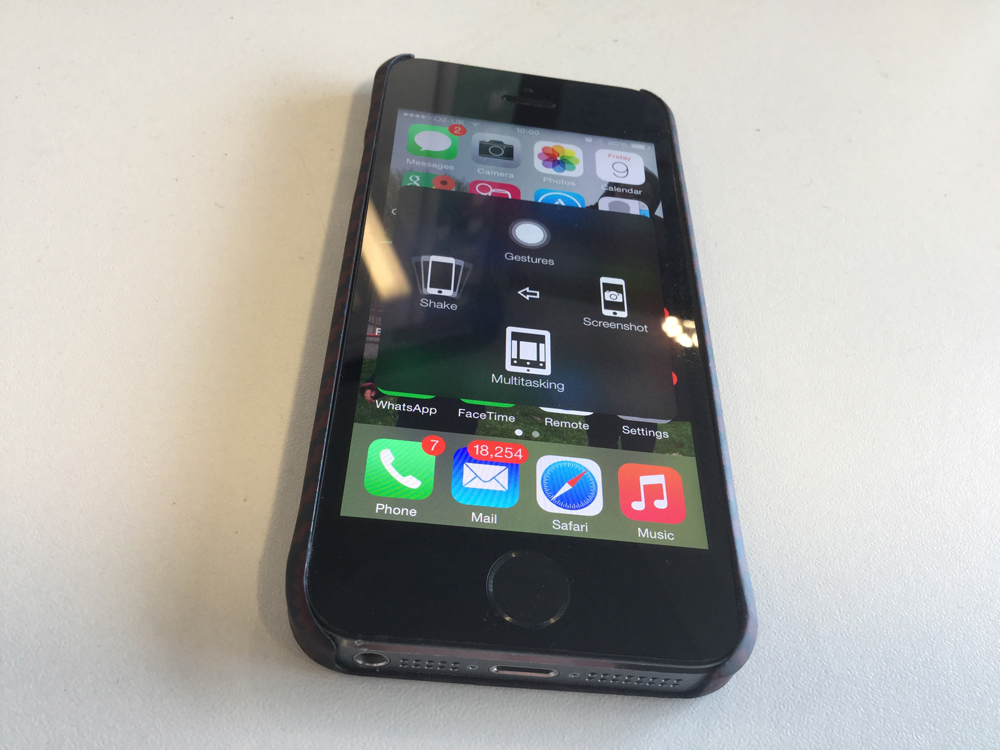

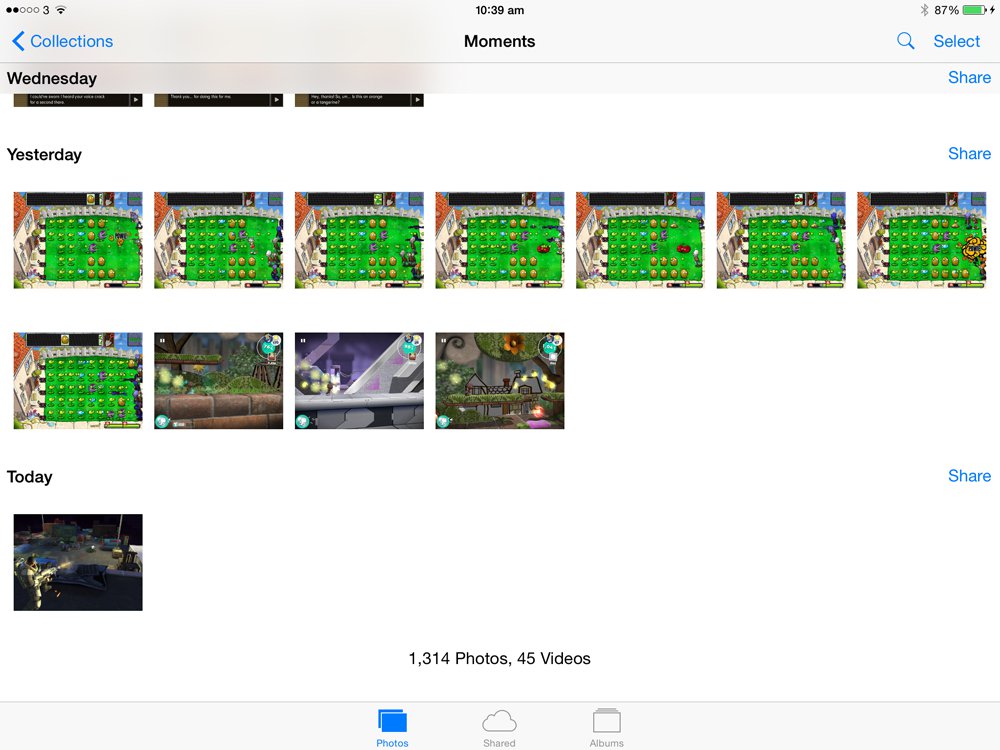 Jak przesłać zrzut ekranu do znajomego?
Jak przesłać zrzut ekranu do znajomego?




